Как скрыть пункты меню для определенных пользователей WordPress
Опубликовано: 2022-12-15Около половины (43,2%) всех веб-сайтов в Интернете используют WordPress в качестве системы управления контентом (CMS).
Это неудивительно, учитывая, насколько легко создавать веб-сайты и управлять ими с помощью WordPress. Даже люди, которые мало разбираются в веб-дизайне, могут начать использовать WordPress за несколько минут.
Когда вы интегрируете WordPress на свой сайт, у вас будет доступ к специальной области администрирования. Здесь вы можете добавлять новый контент, отслеживать производительность сайта и настраивать его параметры, среди прочего.
Допустим, вы делитесь своим сайтом с другими людьми (партнерами, внештатными создателями контента и т. д.). Важно контролировать, кто может видеть и использовать какие функции в этой административной области. Не только для предотвращения беспорядка, но и для повышения безопасности сайта.
Это руководство покажет вам, как скрыть элементы меню для определенных пользователей в WordPress.
- Причины скрывать пункты меню для определенных пользователей WordPress
- Роли пользователей и как они помогают вам скрывать пункты меню
- Как скрыть пункты меню для определенных пользователей WordPress
Причины скрывать пункты меню для определенных пользователей WordPress
Когда кто-то входит в админку вашего сайта, он должен авторизоваться через специальный портал. В настройках WordPress по умолчанию пользователь может получить доступ ко всем инструментам и функциям, доступным в области администрирования.
Другими словами, если вы предоставите кому-то доступ, они смогут изменить все на вашем сайте, не спрашивая вас.
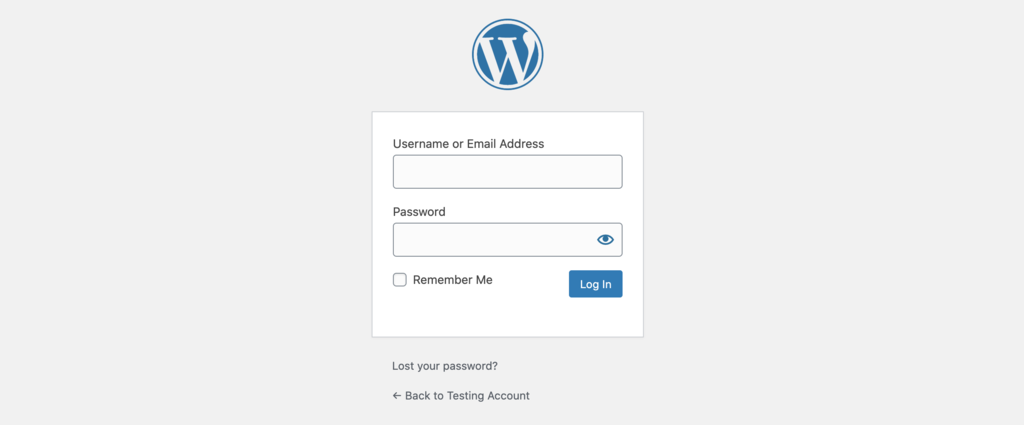
Это может быть проблемой, если вы используете веб-сайт с несколькими авторами или клиенты посещают административную область.
Большинству пользователей, если они не являются веб-администраторами, не требуется полный доступ ко всем инструментам в области администрирования. Когда они используют инструмент, который им не следует использовать, или изменяют настройки, которые им не следует менять, ваш веб-сайт может быть серьезно поврежден.
Кроме того, слишком много ненужных пунктов меню и инструментов на экранах людей могут загромождать их рабочее пространство. Это мешает им ориентироваться в админке.
Вот тут-то и пригодится возможность скрыть пункты меню администратора WordPress от некоторых пользователей. Вы можете запретить людям доступ к вещам, которые они не должны видеть или использовать. Или вы можете скрыть ненужные элементы на экране, чтобы сделать рабочие места каждого в админке чище.
Роли пользователей и как они помогают вам скрывать пункты меню
Роли пользователей определяют степень контроля над веб-сайтом.
Например, владелец веб-сайта может иметь полный контроль над всем, включая самые важные настройки. И наоборот, кто-то с ролью гостя может видеть только небольшой выбор меню и использовать несколько функций в области администратора.
Если вы запускаете веб-сайт с несколькими авторами, настройка ролей пользователей имеет решающее значение. Если вы этого не сделаете, все автоматически будут считаться администраторами. Любой, кто входит в административную область, может добавлять, изменять и использовать все, что захочет.
Добавляя роли пользователей, вы можете предоставить нужным людям учетные данные для доступа к области администрирования вашего веб-сайта. Вы можете использовать учетные данные каждого человека, чтобы ограничить то, что они видят и используют в области администрирования.
Вот несколько способов сделать это!
Как скрыть пункты меню для определенных пользователей WordPress
Есть два основных способа сделать это, каждый со своими плюсами и минусами.
# 1 Используйте плагин
Для начинающих и обычных пользователей WordPress, у которых нет опыта программирования, мы настоятельно рекомендуем использовать плагины.
Они работают так же хорошо, как кодирование, но гораздо проще в использовании. Большинству плагинов нужно только установить их через меню « Плагины ». Следуйте инструкциям на экране, и вуаля, вы получите желаемый результат.
То же самое относится и к скрытию элементов меню для определенных пользователей в WordPress.
Members — отличный бесплатный плагин, который поможет вам справиться с этой проблемой. Это система управления членством. Вы можете создавать новые роли пользователей и редактировать, что они могут и чего не могут делать в административной области.

Инструкции к плагину
После установки плагина его рабочее меню появится в главном меню вашей админки.

- Нажмите на вкладку « Участники » и перейдите на подвкладку « Роли ». Плагин отобразит полный список всех ролей пользователей на вашем сайте. Вы можете добавить новые роли пользователей с помощью функции « Добавить новую » в верхней части списка.
- Нажмите маленькую кнопку « Изменить » в нижней части нужной роли, чтобы открыть редактор ролей пользователей. В этом редакторе вы сможете увидеть все полномочия, которые вы можете предоставить или запретить пользователям.
Например, чтобы создать роль автора, нажмите « Предоставить » в настройках. Затем дайте им возможность добавлять и редактировать новые сообщения на вашем сайте.
Допустим, вы не хотите, чтобы у них была возможность удалять сообщения других людей. Вы можете найти эту силу в редакторе и нажать «Отказать » на этой способности.
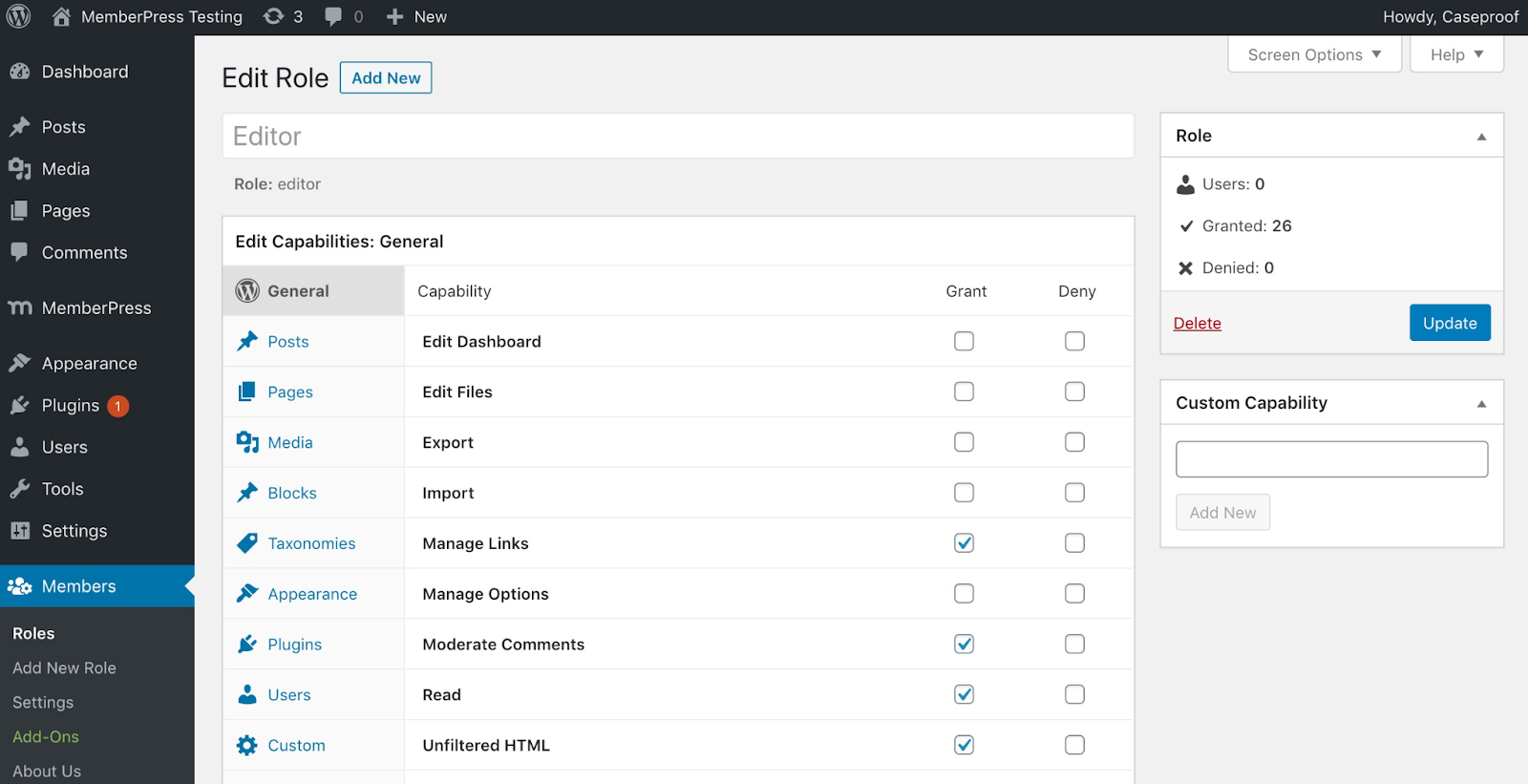
3. Нажмите Применить .
Теперь любой, указанный в качестве автора, может добавлять и редактировать новые статьи, но не может удалять работы других людей.
Такие плагины, как Members, очень просты и интуитивно понятны в использовании. Вот почему мы настоятельно рекомендуем этот подход большинству людей.
#2 Удалить меню администратора с помощью кода
Для тех, кто хочет вручную изменить кодировку темы, чтобы изменить меню пользователя, этот раздел для вас!
Перед погружением у вас есть два варианта:
- Добавьте фрагмент кода в дочернюю функцию вашего основного файла functions.php.
- Используйте плагин Code Snippets, чтобы вставить код в вашу систему.
Мы настоятельно рекомендуем выбрать второй путь. Таким образом, даже если вы решите изменить тему своего сайта, вы сохраните все свои настройки.
Второе предостережение заключается в том, что этот метод не позволяет людям видеть пункты меню только в своей области администратора.
Другими словами, мы только покажем вам, как скрыть элементы меню WordPress. Люди по-прежнему могут получить доступ к этим инструментам, если у них есть прямые ссылки на них. Вам понадобятся другие руководства, если вы хотите заблокировать людям доступ или использование частей веб-администратора.
Клонировать роль администратора WordPress
Первым шагом является создание новой роли пользователя. Простой способ сделать это — клонировать роль администратора по умолчанию. Новая дублированная роль пользователя будет иметь все полномочия администратора, которые мы изменим позже. Мы назовем этот клон «Автор сайта» .
Откройте фрагменты кода и скопируйте и вставьте этот код в поле.
функция cloneRole () {
$adm = get_role('администратор');
$adm_cap= array_keys($adm->возможности);
add_role('автор_сайта', 'Автор сайта');
$new_role = get_role('автор_сайта');
foreach ($adm_cap как $cap) {
$new_role->add_cap($cap);
}
}Удалить определенный пункт меню администратора WordPress для пользователя
После того, как вы клонировали новую роль пользователя под именем «Автор сайта» , обратите внимание на слаг под названием «автор_сайта» . Вы можете использовать слаг для вызова конкретного пользователя в коде.
Теперь предположим, что вы хотите удалить пункт меню «Администратор сайта» у пользователей, перечисленных как «Автор сайта» . Скопируйте и вставьте этот код во фрагменты кода:
функция hide_siteadmin() {
если (current_user_can('site_author)) {
/* ПРИБОРНАЯ ДОСКА */
remove_submenu_page('index.php', 'update-core.php'); // Обновлять
}
}
add_action('admin_head', 'hide_siteadmin');После применения этого кода пункт меню «Обновить» для пользователей, перечисленных как «Автор сайта» , будет удален.
Вы можете изменить этот фрагмент кода, чтобы удалить другие функции и скрыть пункт меню в WordPress.
Скрыть пункты меню для определенных пользователей WordPress Like Pro!
Знание того, как скрыть элементы меню для определенных пользователей в WordPress, является полезным навыком, если вы запускаете веб-сайт с несколькими авторами. Это защитит ваш сайт от несчастных случаев и злоумышленников.
Помимо скрытия пунктов меню, вы также можете скрыть свой контент WordPress от определенных ролей пользователей. Ознакомьтесь с нашим руководством прямо сейчас!
Независимо от того, какой способ вы выберете выше, мы желаем вам успеха. Если у вас возникнут какие-либо проблемы или у вас возникнут вопросы, оставьте комментарий в разделе комментариев ниже. Мы свяжемся с вами как можно скорее!
